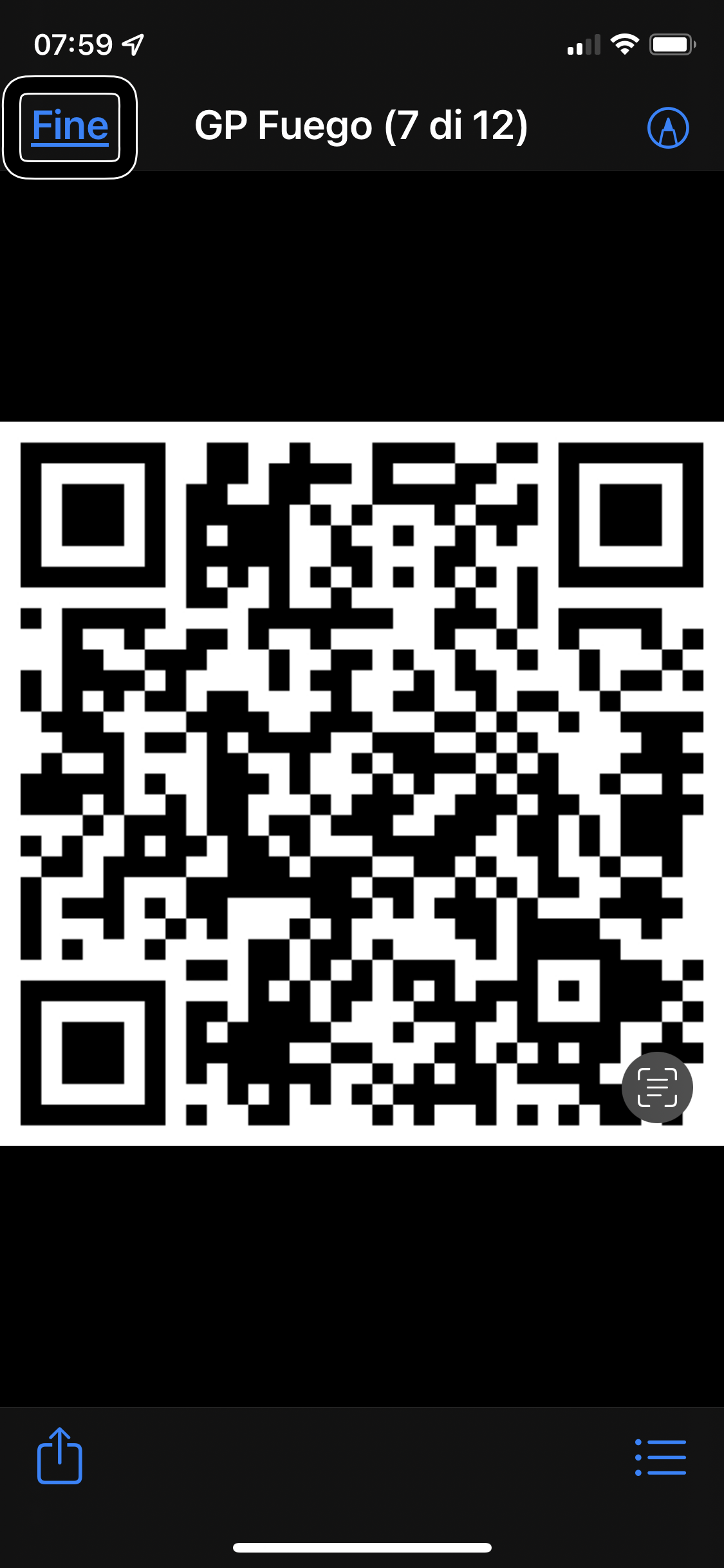
Con iOS 15 l’iPhone ci permette di poter mettere anche il Green pass nel wallet, dove normalmente salviamo le nostre smart card.
In Italia però c’è un piccolo problemino, il green pass non ci viene rilasciato sottoforma di card o smarcar ma semplicemente come un’immagine con un QR cod.
Questo quindi non ci permette di poterlo aggiungere direttamente al wallet, per fortuna che l’applicazione Stocard, il grande portafoglio per tutte le smart card e card fedeltà ci è venuta incontro, anche perché sfiaccati dalle tante richieste via mail e dei tanti contatti dei nostri coordinatori, creando uno spazio proprio per il nostro fatidico Green Pass che permette di inserire anch’esso nel wallet in autonomia e con l’uso del VoiceOver.
Il poterlo fare con autonomia è importante perché non dobbiamo inviare a siti terzi e sconosciuti il nostro green pass per poterlo aggiungere al wallet, infatti è, e rimarrà, solo dentro il nostro smartphone.
Scarica l’app
Guarda e ascolta il tutorial
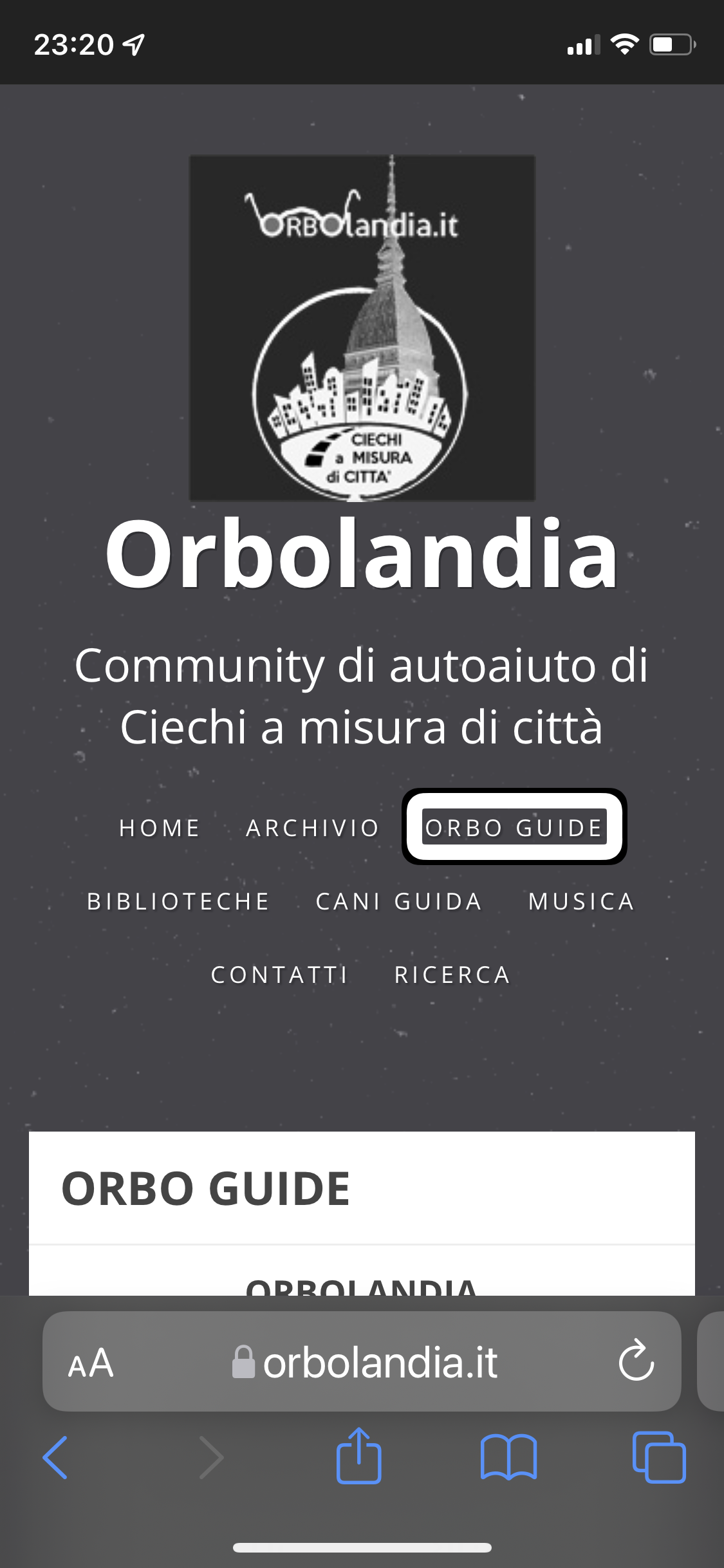
Quando un non vedente prende in mano, per la prima volta, un iPhone la sua prima impressione è quella di toccare un pezzo di vetro che al massimo ha un bottone in basso, a volte può non avere neppure quello!!!
Dopo averlo acquistato, con tante speranze di autonomia, la demoralizzazione se non addirittura il panico possono prendere il sopravvento.
Niente paura! Basterà conoscere e imparare alcuni gesti Per
poterci muovere con disinvoltura, a volte meglio dei vedenti, e scoprire le grandi potenzialità di questo “pezzo di vetro“!
La Apple, con il suo lettore di schermo chiamato VoiceOver, ci aiuta con tanti suggerimenti ma soprattutto ci aiuta passo passo a conoscere le gestualità e ci insegna anche a muoverci in questo mondo virtuale di Internet e con l’intelligenza artificiale.
Oltre agli aiuti della Apple per capire e imparare ad usare l’iPhone, nel nostro piccolo ci siamo anche noi di Orbolandia, una community di auto aiuto per non vedenti!
Nella community di Orbolandia trovi tutorial e guide, audiovideo e testuali, per aiutarti con le tante applicazioni che ti renderanno sempre più autonomo, in Orbolandia è tutto gratuito anche i corsi individuali per iPhone e Mac.
Le guide e i tutorial gratuiti di Orbolandia ti insegneranno, insieme ai suggerimenti e indicazioni della Apple, ad usare il tuo iPhone più velocemente di quanto tu possa pensare, qui di seguito troverai proprio due esempi di guide tutorial: la prima ti aiuterà a imparare i gesti che si dovranno fare per usare il VoiceOver sul nostro “pezzo di vetro“, infatti la guida ti insegnerà a raggiungere la pagina che hai già dentro il tuo iPhone dove potrei trovare tutti i gesti da imparare, ma mostra anche dove potersi allenare nel fare appunto questi gesti.
Il secondo tutorial audiovideo invece insegna a navigare il sito di Orbolandia per poter trovare facilmente le guide alle varie applicazioni, sia quelle che l’iPhone ti mette di default, sia quelle che scaricherai o acquisterai per avere sempre una maggiore autonomia personale.
Dai, sei pronta? Sei pronto? E allora cosa aspettiamo iniziamo a seguire i tutorial qui sotto
Guarda e ascolta il tutorial
Per imparare i gesti del VoiceOver sull’iPhone
Guarda e ascolta il tutorial
Per imparare a navigare il sito di Orbolandia con l’iPhone
Per trovare le guide per lo stesso
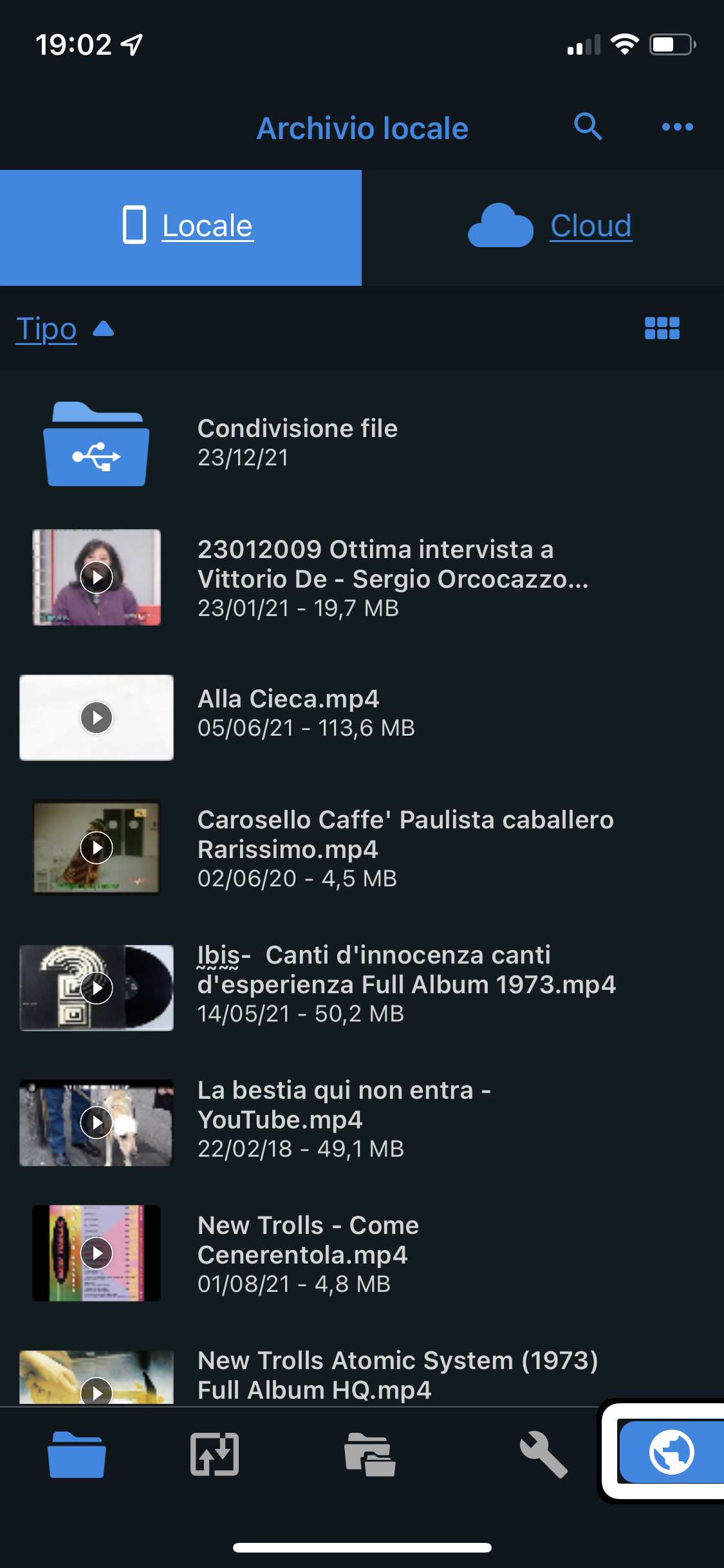
TotalFiles se hai l’esigenza o hai piacere di scaricare qualsiasi tipo di file audio e video da qualsiasi parte della rete di YouTube, Facebook, Instagram, Vimeo eccetera e magari vuoi anche poterli convertire nell’estensione a te più comoda.
Questa molto valida applicazione, gratuita con un po’ di pubblicità o a pagamento senza pubblicità È molto semplice da usare con il nostro iPhone ed è soprattutto accessibile in tutte le sue parti per chi usa il VoiceOver.
Ha un suo spazio di archiviazione, un suo iCloud e può essere collegata anche ai tuoi iCloud, ha un browser efficientissimo per la ricerca nel web di contributi che comunque puoi usarlo anche per incollare un link nel suo campo di ricerca.
È possibile utilizzarla anche per delle playlist o per l’ascolto casuale di brani in cartelle da te create.
Nel titolo abbiamo aggiunto la data 2021 perché era già stato fatto un tutorial negli anni scorsi ma da all’ora l’applicazione è migliorata ed è ancora più accessibile di prima.
Di seguito trovi il link per scaricare l’applicazione e il link per ascoltare il tutorial
Scarica l’app
Guarda e ascolta il tutorial
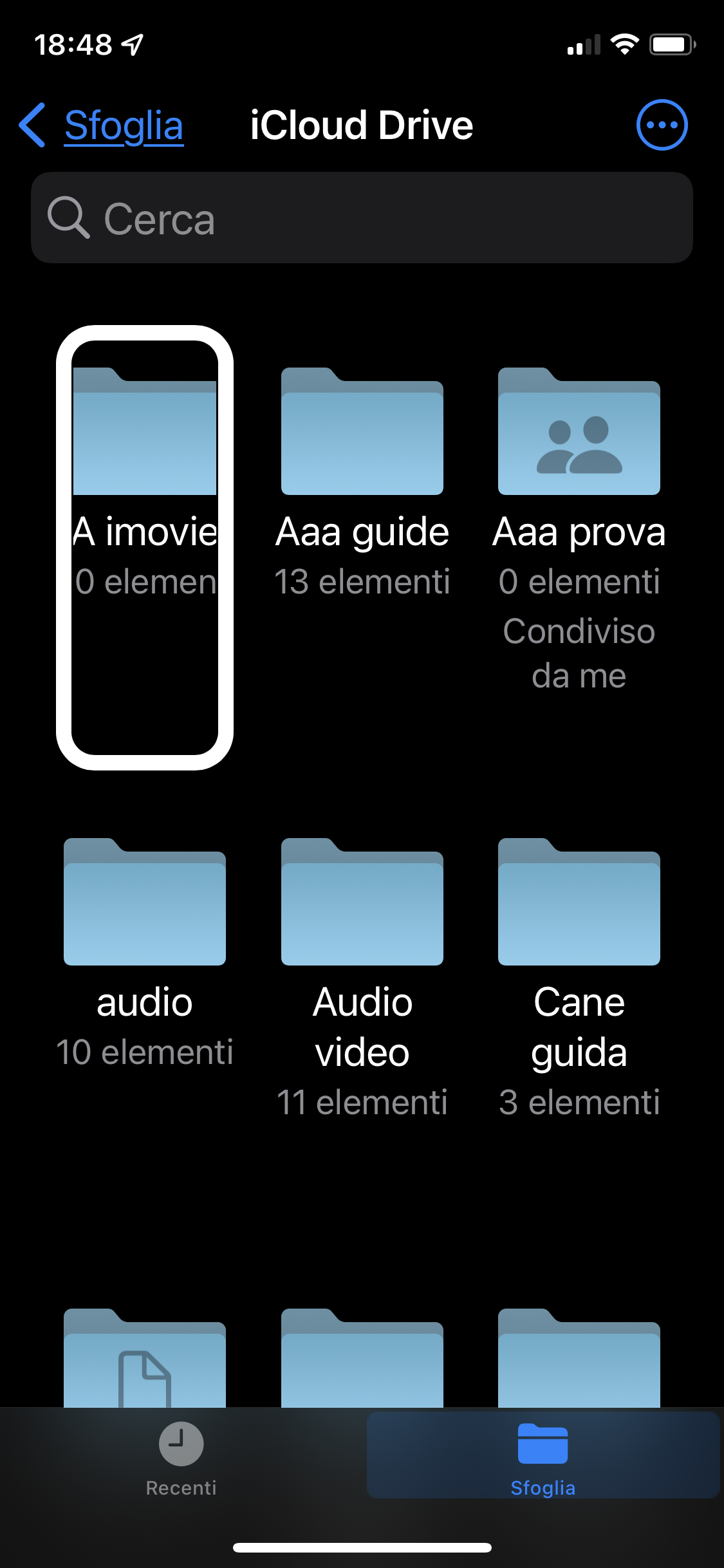
iCloud è il sistema di archiviazione di massa Apple, condivisibile automaticamente con tutti coloro che usano lo stesso ID Apple.
Da qualche anno però è possibile condividere la stessa cartella in iCloud con tutti i sistemi: Apple, Android, Windows.
In una cartella condivisa si possono aggiungere qualsiasi tipo di file, si possono modificare tutti i tipi di fai da qualsiasi postazione Windows, Android o Apple con ID Apple diversi.
Se vi interessa una dimostrazione pratica vi basterà seguire il tutorial qui sotto.
Scarica l’app
Guarda e ascolta il tutorial
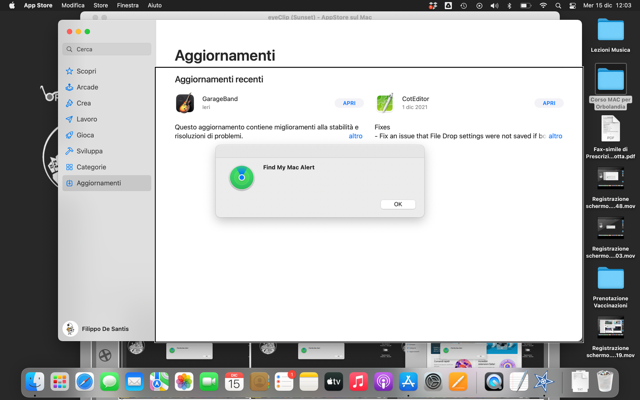
Il nostro Mac, è una macchina che, come da più parti viene detto, a tutti gli optional di serie!
Tuttavia, a volte possiamo aver bisogno di qualche applicazione particolare che, per essere installata, dobbiamo ricorrere allo Store e, nello specifico, all'applicazione app Store.
Questa, oltre a servire ad installare nuove applicazioni, è necessaria per l'aggiornamento delle applicazioni native presenti sul Mac, e quelle che eventualmente abbiamo scaricato, gratuitamente o a pagamento.
In questo tutorial vedrete come poter utilizzare l'applicazione AppStore per cercare e scaricare nuove applicazioni, nonché come impostare l'aggiornamento delle applicazioni in modo automatico e come aggiornarle.
Guarda e ascolta il tutorial
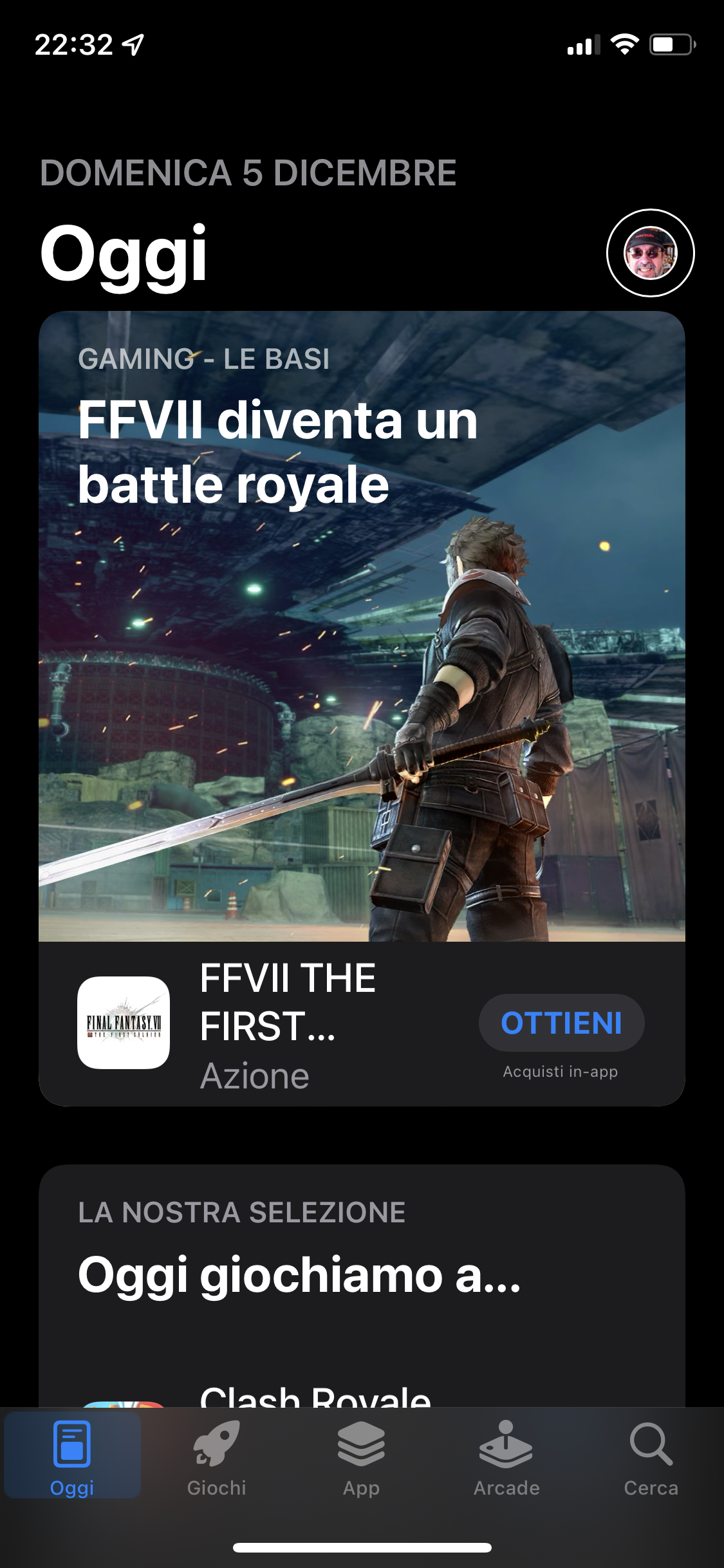
Con l’App Store possiamo cercare e scaricare le applicazioni per il nostro iPhone, abbiamo anche la possibilità di controllare gli aggiornamenti ed eventualmente scegliere se scaricarli tutti in automatico o solo quelli che decidiamo noi.
Attenzione che spesso e volentieri quanto descritto sopra potrebbe scaricarci più velocemente la batteria e soprattutto potrebbe consumarci inutilmente i giga dati della nostra Sim.
Nel tutorial che segue vi diamo qualche suggerimento per migliorare l’aggiornamento, la ricerca e la protezione della batteria e dei nostri giga dati.
Leggi o scarica la guida testuale dell’App Store in PDF
Guarda e ascolta il tutorial

L’applicazione FaceTime della Apple che da sempre permette di fare audio e video chiamate gratuite tra device Apple usando il numero di telefono o un indirizzo e-mail, si è rinnovata e ora è per tutti! Sì, avete letto bene, ora FaceTime è per tutti,!!!
Per tutti i prodotti della Apple, per i sistemi Android o Windows E può essere utilizzato sia da smartphone che da computer.
Ci dà la possibilità di creare un link da condividere per far partecipare a un evento di webinar o di semplice chat audio video.
In pratica, chiunque riceva il link di partecipazione a FaceTime non dovrà far altro che entrare con qualsiasi device, Sia esso Android, Apple o Windows!
Inoltre una cosa utile e simpatica è che durante queste conferenze audio video chat si possono condividere con tutti i partecipanti dei video, dei file audio, delle immagini e addirittura delle trasmissioni in streaming.
Se state pensando che sia un’applicazione complicata, vi sbagliate! Di seguito potete guardare ascoltare il tutorial per capire che invece è un’applicazione molto semplice e intuitiva e facile per tutti!
Scarica l’app
Guarda e ascolta il tutorial
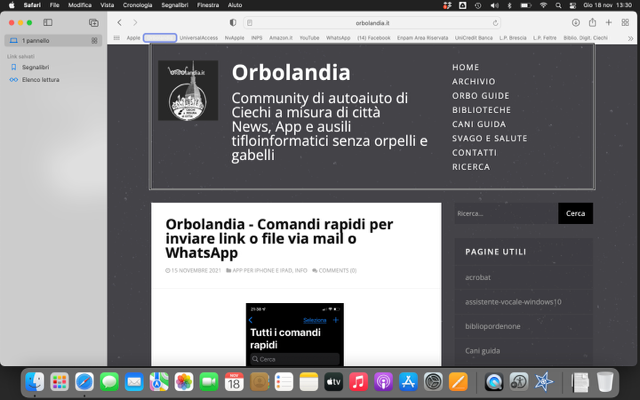
Se navigare in Internet vi spaventa, specie con il Mac su cui è attivo VoiceOver, , sappiate che, con questo computer avete non una, ma addirittura tre modalità per muovervi.
Una vecchia pubblicità recitava, two is meglio che one.
Con il MAC e VoiceOver potremo dire addirittura: three is meglio che one.
Infatti, oltre alla modalità classica di navigazione, mediante l'uso dei tasti modificatori di VoiceOver e i tasti freccia, abbiamo la possibilità di spostarci mediante il trackpad e, inoltre, con molta facilità e velocità, possiamo usare quella che viene definita Navigazione Veloce, in cui utilizziamo solo i quattro tasti freccia.
Se la curiosità sta prendendo il sopravvento, non esitate ad ascoltare la guida audio-video che segue.
Guarda e ascolta il tutorial
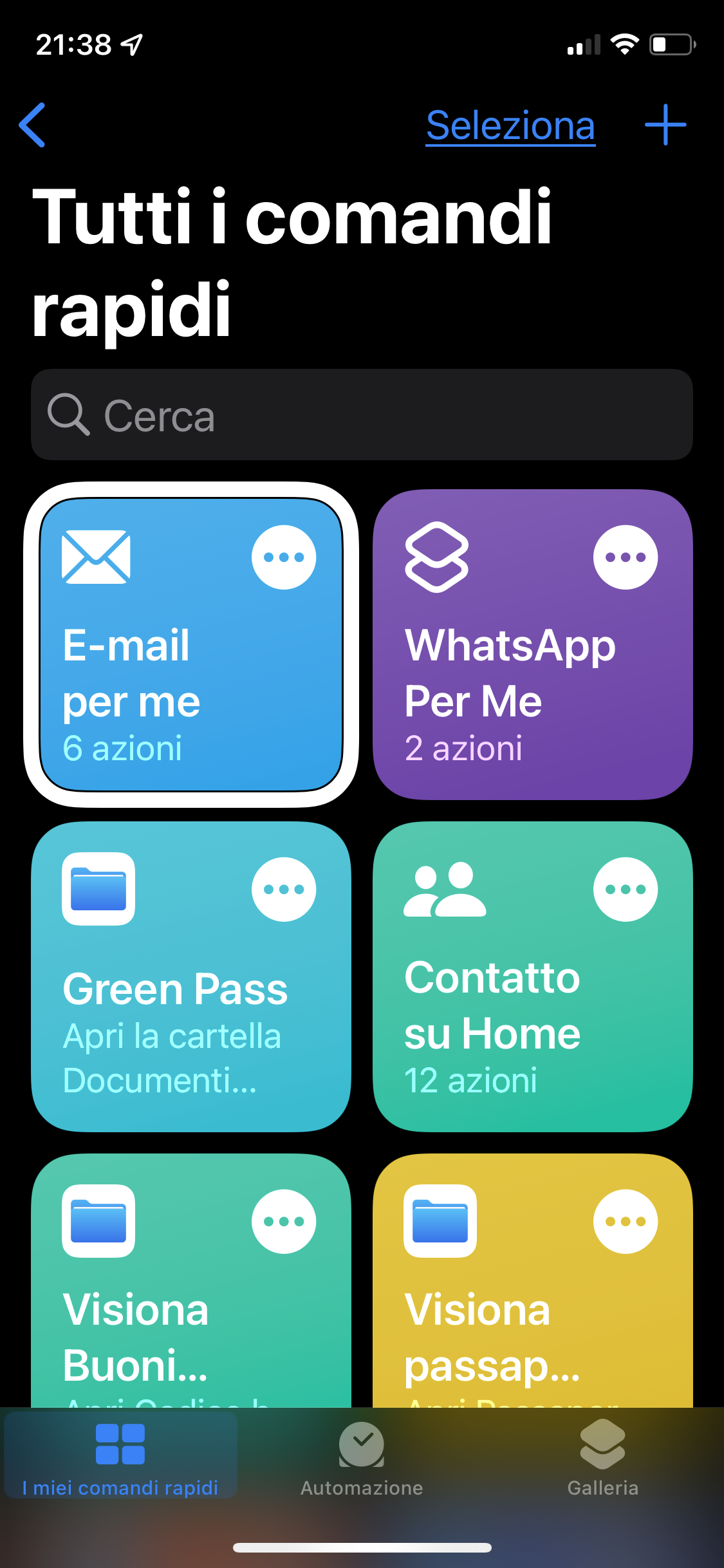
Gloria Stradaioli ci illustra l’utilizzo di due Comandi Rapidi da lei creati o modificati.
Il primo, e-mail per me, ci consente di inviare velocemente il link di una pagina web o un file dal nostro iPhone a noi stessi via mail;
Il secondo, WhatsApp per me, fa le stesse cose ma ce li invia a un contatto WhatsApp.
Di seguito trovate i due link per poter scaricare i Comandi Rapidi e il tutorial audio video.
Scarica Mail per me
Scarica WhatsApp per me
Guarda e ascolta il tutorial
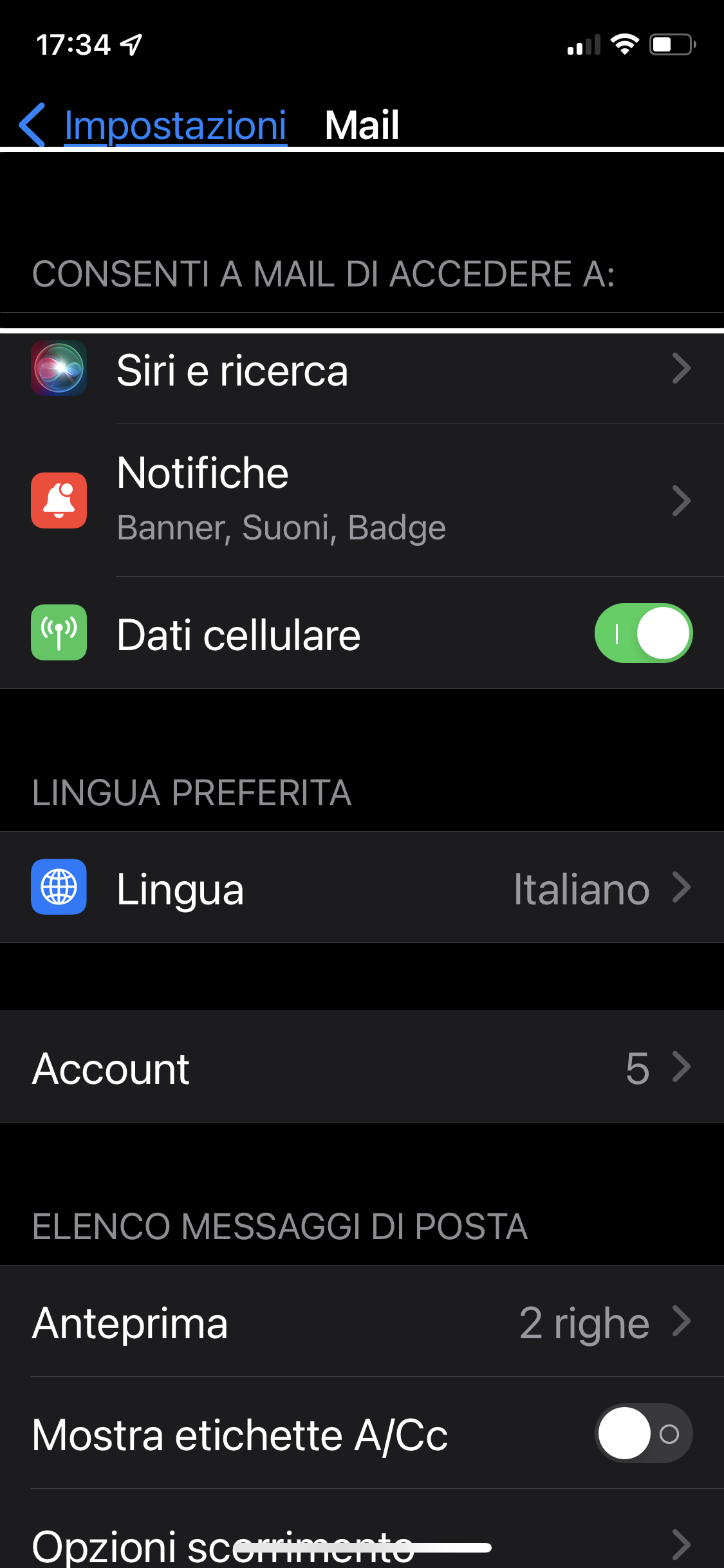
Gli ultimi aggiornamenti di iOS, soprattutto iOS 15, ci hanno portato molte migliorie soprattutto nelle impostazioni rendendole più personalizzabili.
Questa cosa che sinceramente pensavo ci agevolasse ha creato molti problemi a diversi utenti pronti a incolpare iOS 15 di avere bug perché non ricevono più gli aggiornamenti-avvisi e quant’altro di varie applicazioni, anche dell’app mail che prendiamo in esame adesso.
Fortunatamente non è così, certo è sempre più comodo dar la colpa a qualcosa o qualcuno, non so, ad esempio ad iOS 15 piuttosto che al vaccino Covid’ 19, che pensare che infondo infondo siamo noi a sbagliare in qualcosa!!!
Comunque proprio per venire all’oggetto di questo articolo-tutorial vi posso garantire che iOS 15 non ha tolto gli avvisi di ricevimento mail e quant’altro ma ci ha dato modo di personalizzarli ancora di più!
Sì, certamente sarebbe bastato essere un po’ più curiosi e andare a sbirciare con le orecchie le notifiche dentro mail Per scoprirlo da soli, ma tant’è!
Concludendo se avete il problema succitato di non ricevere gli avvisi dall’applicazione e-mail, sia che in colpiate o meno iOS 15 ho il vaccino, ascoltate, e chi può guardi, l’audio video tutorial che trovate di seguito e scoprirete come personalizzare avvisi e notifiche per facilitarci di più la navigazione e l’ascolto delle nostre e-mail.
Guarda e ascolta il tutorial